iPod touch 사용 설명서
- 시작하기
- iPod touch
- iOS 15의 새로운 기능
-
- 계산기
-
- 사진 보기
- 비디오 및 슬라이드쇼 재생
- 사진이나 비디오를 삭제하거나 가리기
- 사진 및 비디오 편집하기
- 비디오 길이 다듬고 슬로 모션 조절하기
- Live Photo 편집하기
- 사진 앨범 만들기
- 앨범 편집 및 구성하기
- 앨범에서 사진 필터링 및 정렬하기
- 사진 앱에서 검색하기
- 사진 및 비디오 공유하기
- 사용자와 공유된 사진 및 비디오 보기
- 추억 감상하기
- 추억 개인화하기
- 사진 앱에서 사람 찾기
- 사람 또는 장소 적게 표시하기
- 위치별로 사진 탐색하기
- iCloud 사진 사용하기
- iCloud 공유 앨범으로 사진 공유하기
- 사진 및 비디오 가져오기
- 사진 프린트하기
- 단축어
- 주식
- 팁
- Copyright
iPod touch에서 지도 보기
지도 앱![]() 에서 지도상의 위치를 찾고 확대 및 축소를 통해 필요한 세부사항을 확인할 수 있습니다.
에서 지도상의 위치를 찾고 확대 및 축소를 통해 필요한 세부사항을 확인할 수 있습니다.
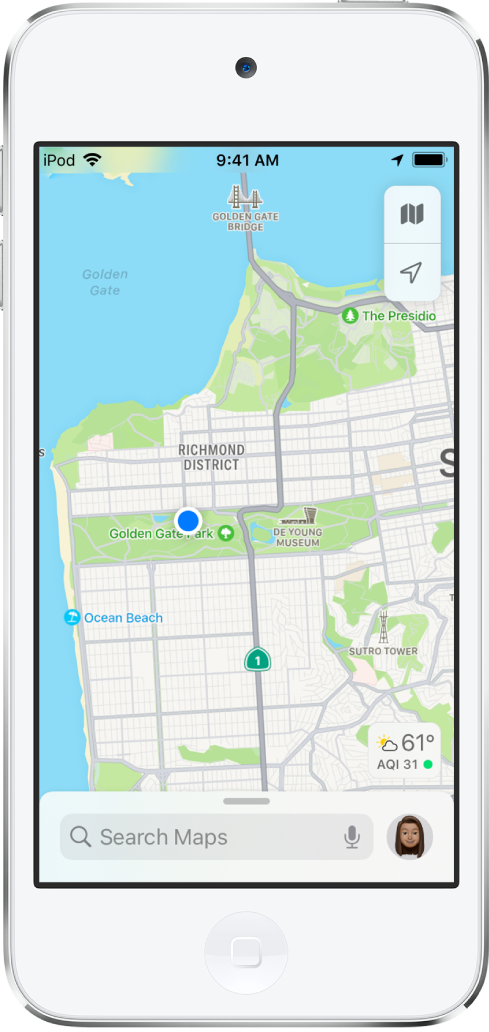
경고: 내비게이션 및 위험한 상황으로 이어질 수 있는 부주의 방지하기에 관한 중요한 정보는 iPod touch의 중요한 안전 정보의 내용을 참조하십시오.
지도 앱이 위치 서비스를 사용할 수 있도록 허용하기
사용자의 위치를 찾고 정확한 경로를 안내하려면 iPod touch가 인터넷에 연결되어 있고 위치 서비스를 켠 상태여야 합니다.
지도 앱이 위치 서비스가 꺼져 있다는 메시지를 표시하는 경우에는 해당 메시지를 탭하고, ‘설정에서 켜기’를 탭한 다음, 위치 서비스를 켜십시오.
참고: 지도 앱에서 유용한 위치 관련 정보를 얻으려면 설정![]() > 개인 정보 보호 > 위치 서비스 > 시스템 서비스에서 ‘특별한 위치’를 계속 켜 두십시오.
> 개인 정보 보호 > 위치 서비스 > 시스템 서비스에서 ‘특별한 위치’를 계속 켜 두십시오.
현재 위치 표시하기
![]() 을 탭하십시오.
을 탭하십시오.
사용자의 위치가 지도 중앙에 표시됩니다. 지도 상단이 북쪽입니다. 북쪽 대신에 사용자가 향하고 있는 방향이 상단에 오도록 표시하려면 ![]() 을 탭하십시오. 다시 북쪽이 상단에 오도록 표시하려면
을 탭하십시오. 다시 북쪽이 상단에 오도록 표시하려면 ![]() 또는
또는 ![]() 을 탭하십시오.
을 탭하십시오.
올바른 지도 선택하기
지도의 오른쪽 상단에 있는 버튼은 현재 지도가 탐색![]() , 운전
, 운전![]() , 대중교통
, 대중교통![]() 에 알맞은 지도 또는 위성 지도
에 알맞은 지도 또는 위성 지도![]() 인지를 나타냅니다. 다른 지도를 선택하려면 다음을 수행하십시오.
인지를 나타냅니다. 다른 지도를 선택하려면 다음을 수행하십시오.
오른쪽 상단에서 버튼을 탭하십시오.
다른 지도 유형을 선택하고
 을 탭하십시오.
을 탭하십시오.
3D 지도 보기
2D 지도에서 다음 중 하나를 수행하십시오.
두 손가락을 위로 드래그하십시오.
위성 지도에서 오른쪽 상단 근처에 있는 3D를 탭하십시오.
3D 지도에서 다음을 수행할 수 있습니다.
각도 조절하기: 두 손가락을 위 아래로 드래그하십시오.
건물 및 다른 물체 3D로 보기: 확대하십시오.
2D 지도로 돌아가기: 오른쪽 상단 부근의 2D를 탭하십시오.
지도 이동, 확대/축소 및 회전시키기
지도 안에서 이동하기: 지도를 드래그하십시오.
확대 또는 축소하기: 화면을 이중 탭하고(두 번째 탭에 손가락을 화면에 고정함) 위로 드래그하여 확대하거나 아래로 드래그하여 축소할 수 있습니다. 또는 지도에서 손가락을 펼치거나 오므리십시오.
2D 지도에서는 확대하는 동안 왼쪽 상단에 축척이 나타납니다. 거리 단위를 변경하려면, 설정
 > 지도로 이동한 다음 마일 또는 킬로미터를 선택하십시오.
> 지도로 이동한 다음 마일 또는 킬로미터를 선택하십시오.지도 회전시키기: 두 손가락으로 지도를 길게 터치한 다음 손가락을 돌리십시오.
지도를 회전시킨 후에 화면 상단에 북쪽을 표시하려면
 을 탭하십시오.
을 탭하십시오.
지도에 이름을 추가하거나 지도의 문제를 리포트하기
검색 필드 옆에 있는 사용자 사진이나 이니셜을 탭하고 ‘리포트’를 탭하십시오.
사용자 사진 또는 이니셜이 보이지 않는 경우, 검색 필드 옆의 ‘취소’를 탭하거나 검색 필드를 탭하여 ‘취소’를 탭하십시오.
다음 옵션 중 하나를 선택하고 정보를 제공하십시오.
Apple은 사용자의 위치와 관련된 개인 정보를 안전하게 보호하기 위해 최선을 다하고 있습니다. 더 알아보려면 설정![]() > 지도로 이동한 다음 ‘Apple 지도 및 개인 정보 보호에 관하여’를 탭하십시오.
> 지도로 이동한 다음 ‘Apple 지도 및 개인 정보 보호에 관하여’를 탭하십시오.